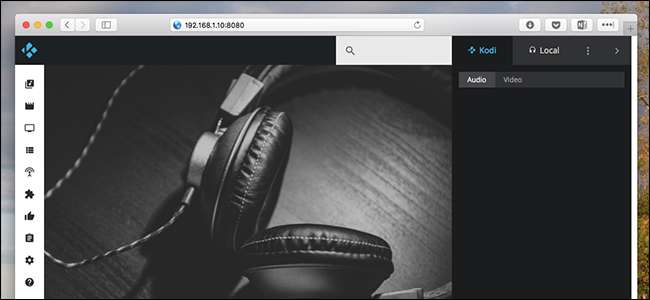
Καθίστε στον καναπέ σας, περιηγηθείτε στον ιστό στον φορητό υπολογιστή σας. Κάποια μουσική θα ήταν ωραία, αλλά δεν θέλετε πραγματικά να κατεβάσετε τον φορητό υπολογιστή σας, να σηκώσετε το τηλεχειριστήριο και να περιηγηθείτε στη μουσική συλλογή σας με το τηλεχειριστήριο της τηλεόρασής σας.
Ευτυχώς, υπάρχει ένας καλύτερος τρόπος. Μία από τις ενσωματωμένες λειτουργίες του Kodi σάς επιτρέπει να εξερευνήσετε ολόκληρη τη συλλογή πολυμέσων σας, ακόμη και τα πρόσθετά σας, χρησιμοποιώντας το πρόγραμμα περιήγησης στον φορητό υπολογιστή σας. Με αυτό, μπορείτε να ξεκινήσετε να παίζετε μια τηλεοπτική εκπομπή στο κουτί Kodi χωρίς να βάζετε τον φορητό υπολογιστή σας και να παίρνετε το τηλεχειριστήριο. Μπορείτε ακόμη και να κάνετε ροή στη μουσική σας απευθείας από το πρόγραμμα περιήγησής σας, κάτι που είναι υπέροχο εάν δεν έχετε όλη τη μουσική σας στον φορητό υπολογιστή σας.
Ένα προηγούμενο πρόσθετο τρίτου μέρους με το όνομα Chorus είναι πλέον μέρος του ίδιου του Kodi και αυτή η όμορφη διεπαφή HTML5 δεν θα μπορούσε να είναι πιο εύκολο να ενεργοποιηθεί και να χρησιμοποιηθεί. Ας αρχίσουμε.
Πώς να ενεργοποιήσετε και να αποκτήσετε πρόσβαση στη διεπαφή ιστού HTTP του Kodi
Για να ξεκινήσετε, πρέπει να ενεργοποιήσετε τη δυνατότητα τηλεχειριστηρίου του Kodi. Στην αρχική οθόνη, κάντε κλικ στο κουμπί Ρυθμίσεις, στο οποίο το γρανάζι πάνω αριστερά
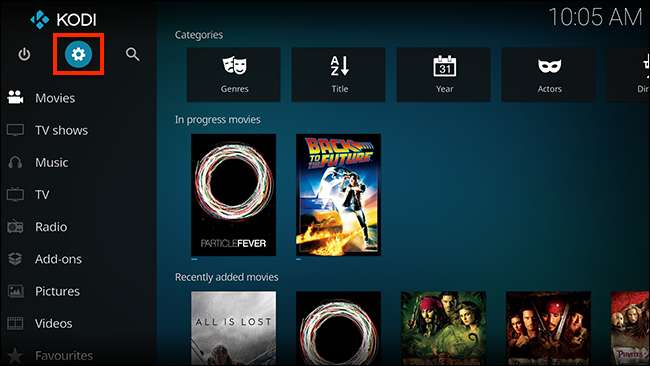
Στη συνέχεια, μεταβείτε στις "Ρυθμίσεις υπηρεσίας", όπως φαίνεται εδώ.
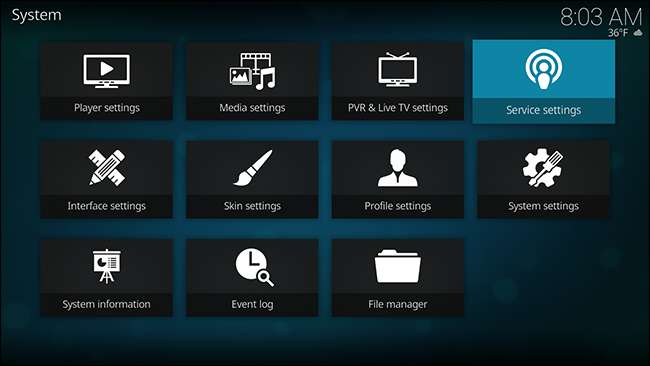
Μεταβείτε στην καρτέλα "Έλεγχος" και θα δείτε την επιλογή να επιτρέψετε το τηλεχειριστήριο μέσω HTTP.
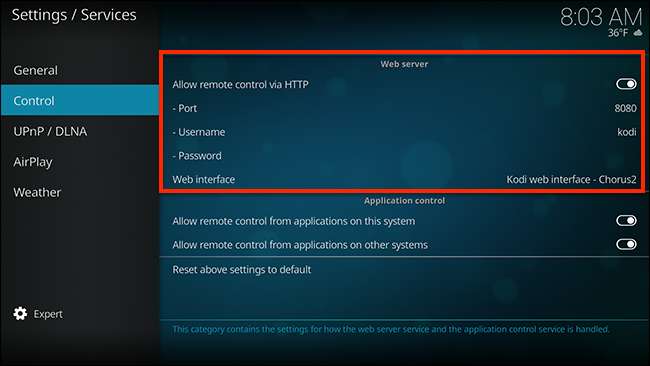
Μπορείτε να ορίσετε έναν προσαρμοσμένο αριθμό θύρας, αλλά η προεπιλογή θα λειτουργήσει καλά. Μπορείτε επίσης να επιλέξετε ένα όνομα χρήστη και έναν κωδικό πρόσβασης, εάν θέλετε να κλειδώσετε αυτό το πράγμα λίγο. Η επιλογή "Διεπαφή ιστού" θα πρέπει, από προεπιλογή, να λέει "Διεπαφή ιστού Kodi - Chrous2", αλλά ενδέχεται να είναι διαφορετική εάν έχετε αλλάξει τη διεπαφή ιστού στο παρελθόν. Βεβαιωθείτε ότι έχετε ορίσει αυτό στην προεπιλογή, υποθέτοντας ότι θέλετε να δοκιμάσετε τη νέα προεπιλεγμένη διεπαφή.
Τώρα που την έχετε ενεργοποιήσει, μπορείτε να αποκτήσετε πρόσβαση σε αυτήν τη διεπαφή ιστού από οποιονδήποτε υπολογιστή στο δίκτυό σας. Ανοίξτε το πρόγραμμα περιήγησής σας και, στη γραμμή διευθύνσεων, πληκτρολογήστε τη διεύθυνση IP για το κέντρο πολυμέσων σας, ακολουθούμενο από άνω και κάτω τελεία, ακολουθούμενο από τη θύρα. Για παράδειγμα, εάν η διεύθυνση IP του πλαισίου Kodi είναι
192.168.1.10
και η θύρα σας έχει ρυθμιστεί σε
θ080
, πρέπει να πληκτρολογήσετε
192.168.1.10:θ080
. Σαν αυτό:
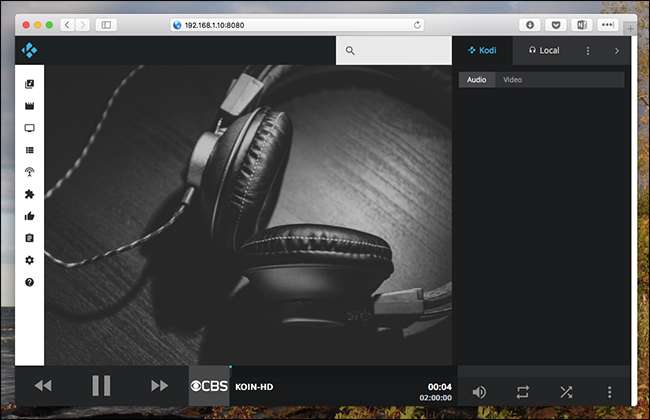
Εάν δεν γνωρίζετε τη διεύθυνση IP για τη ρύθμιση του Kodi, μπορείτε να τη βρείτε στο ίδιο το Kodi. Από την οθόνη ρυθμίσεων στην ενότητα Πληροφορίες συστήματος> Δίκτυο και θα δείτε όλες τις πληροφορίες δικτύου σας, συμπεριλαμβανομένης της διεύθυνσης IP Σας προτείνουμε ρυθμίστε το δρομολογητή σας να χρησιμοποιεί στατικές διευθύνσεις IP , ώστε αυτή η διεύθυνση IP να μην αλλάξει αργότερα.
Μόλις ορίσετε μια στατική IP, μπορείτε να προσθέσετε σελιδοδείκτη σε αυτόν τον ιστότοπο για μελλοντική χρήση.
Πώς να περιηγηθείτε στη συλλογή πολυμέσων και τα πρόσθετά σας από τη διεπαφή Ιστού
Η διεπαφή Ιστού Kodi βασικά λειτουργεί ως τηλεχειριστήριο για το κέντρο πολυμέσων σας. Βλέπετε αυτά τα εικονίδια στα αριστερά; Τοποθετήστε τον δείκτη του ποντικιού για να μάθετε τι κάνουν.

Κάθε εικονίδιο αντιπροσωπεύει λίγο πολύ έναν τύπο μέσων στο ίδιο το Kodi. Για παράδειγμα, μπορείτε να περιηγηθείτε στις τηλεοπτικές εκπομπές σας.
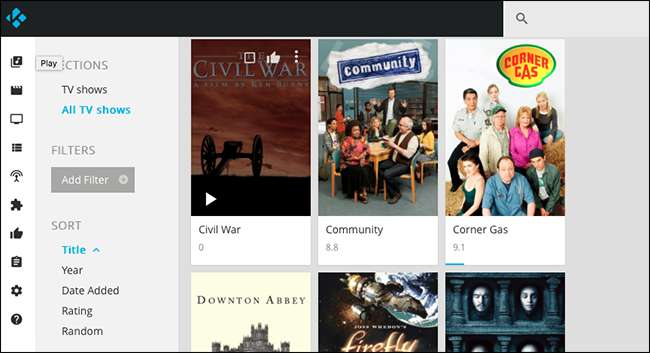
Τοποθετήστε τον δείκτη του ποντικιού πάνω από το εξώφυλλο και πατήστε το κουμπί Play. ολόκληρη η σειρά θα αρχίσει να παίζει στο κέντρο πολυμέσων σας. Εναλλακτικά, μπορείτε να κάνετε κλικ στο ίδιο το εξώφυλλο για να περιηγηθείτε σε επεισόδια ή να αναρτήσετε ολόκληρη την εκπομπή για να παίξετε μετά από αυτό που παρακολουθείτε αυτήν τη στιγμή.
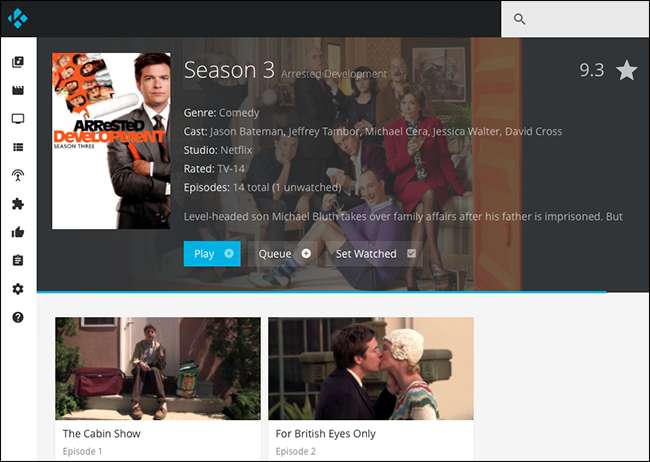
Μπορείτε να δημιουργήσετε γρήγορα μια λίστα αναπαραγωγής για το βράδυ σας με αυτόν τον τρόπο, χωρίς να διακόψετε αυτό που υπάρχει στην τηλεόρασή σας αυτήν τη στιγμή.
Μιλώντας για τηλεόραση: αν έχετε ρυθμίστε το PVR σας με το Kodi , μπορείτε να χρησιμοποιήσετε το Chorus για να ελέγξετε γρήγορα τι υπάρχει και ακόμη και να ενεργοποιήσετε ένα συγκεκριμένο κανάλι στο κέντρο πολυμέσων σας.
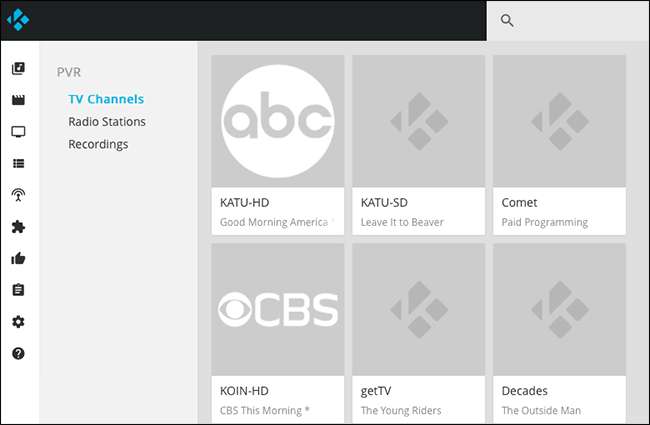
Υπάρχουν επίσης ενότητες για τις ταινίες και τις τηλεοπτικές εκπομπές σας, εάν θέλετε να τις αναζητήσετε.
Μπορείτε ακόμη να περιηγηθείτε πλήρως στα πρόσθετα σας από το πρόγραμμα περιήγησής σας.
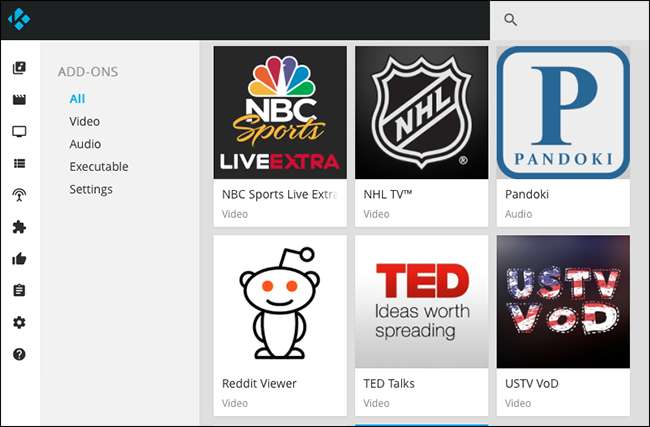
Μπορείτε να περιηγηθείτε στα πλήρη περιεχόμενα ενός πρόσθετου, καθιστώντας δυνατή την περιήγηση σε όλα τα πάντα και την ουρά μιας λίστας αναπαραγωγής βίντεο για παρακολούθηση αργότερα.
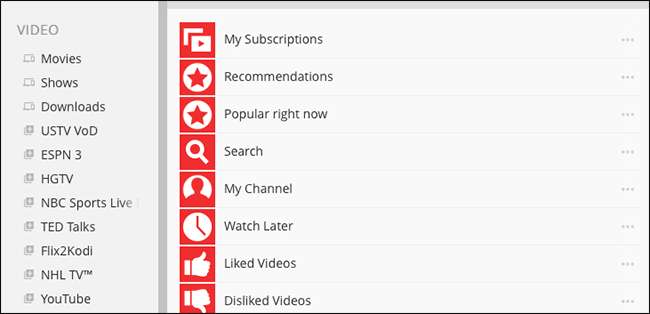
Όλα αυτά μόλις ξεκινούν: Είμαι σίγουρος ότι δεν υπάρχει τέλος χρήσεων που μπορείτε να σκεφτείτε για όλη αυτή την πρόσβαση. Υπάρχει όμως ένα βασικό χαρακτηριστικό που δεν έχουμε ακόμη καταλάβει.
Ροή της μουσικής σας Kodi μέσω του δικτύου σας
Κατά την πρώτη εκκίνηση αυτής της διεπαφής προγράμματος περιήγησης, θα παρατηρήσετε ότι υπάρχουν τρία κύρια πλαίσια.

Ας επικεντρωθούμε στον πίνακα προς τα δεξιά. Έχει δύο καρτέλες: "Kodi" και "Local". Ανοίξτε την καρτέλα "Τοπικό" και μπορείτε να ξεκινήσετε να δημιουργείτε μια λίστα αναπαραγωγής μουσικής για αναπαραγωγή εκεί στο πρόγραμμα περιήγησής σας - ροή από το κέντρο πολυμέσων Kodi στον υπολογιστή που βρίσκεται μπροστά σας.
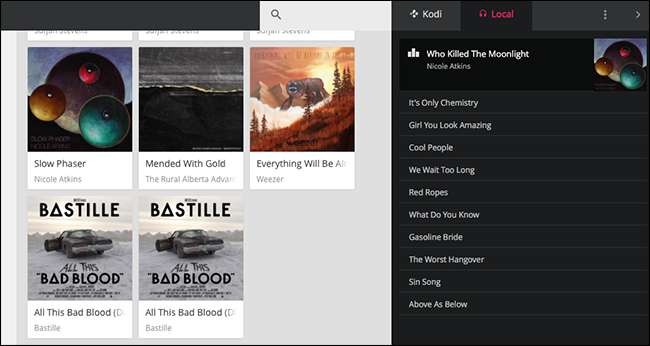
Εάν το πλαίσιο είναι ανοιχτό, απλώς κάντε κλικ σε οποιοδήποτε άλμπουμ ή τραγούδι. Λάβετε υπόψη ότι αυτό λειτουργεί μόνο για αρχεία ήχου: δεν μπορείτε να κάνετε αναπαραγωγή βίντεο από το Kodi στο πρόγραμμα περιήγησής σας μέσω του δικτύου. Επίσης, δεν λειτουργεί για πρόσθετα μουσικής στις δοκιμές μας, αν και αν θέλετε το Pandora στο πρόγραμμα περιήγησής σας, είναι πιθανώς πιο απλό να ανοίξετε το Pandora στο πρόγραμμα περιήγησής σας.
Αυτό το χαρακτηριστικό δεν είναι σε καμία περίπτωση αντικατάσταση για κάτι παρόμοιο Plex, που σας επιτρέπει να κάνετε streaming της συλλογής πολυμέσων σας από οπουδήποτε . Αλλά αν θέλετε απλώς έναν γρήγορο τρόπο αναπαραγωγής της μουσικής σας συλλογής σε Chromebook ή τηλέφωνο, αυτό δεν θα μπορούσε να είναι πιο απλό να ρυθμιστεί.







